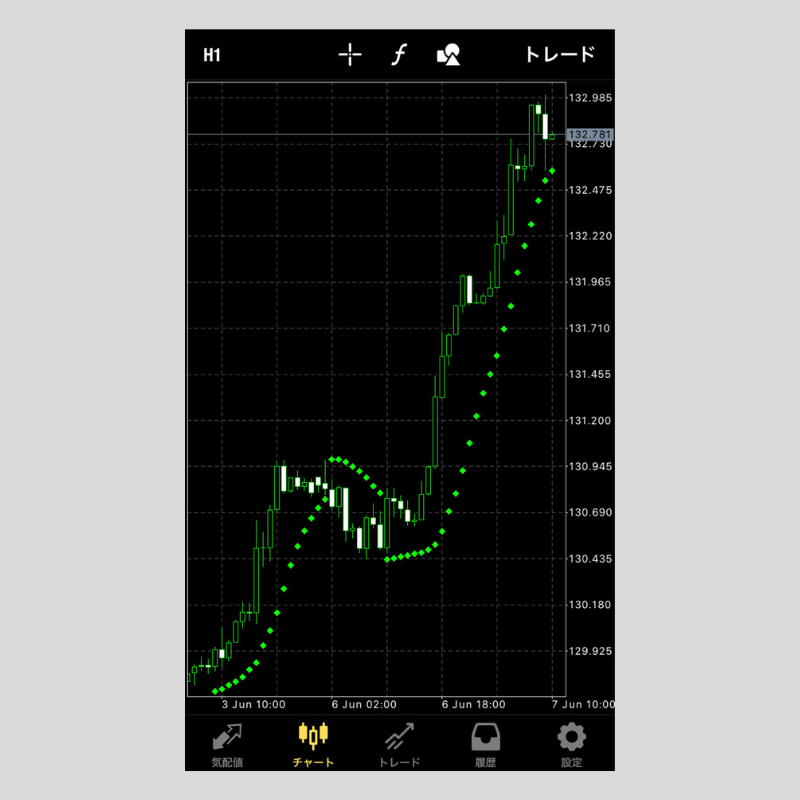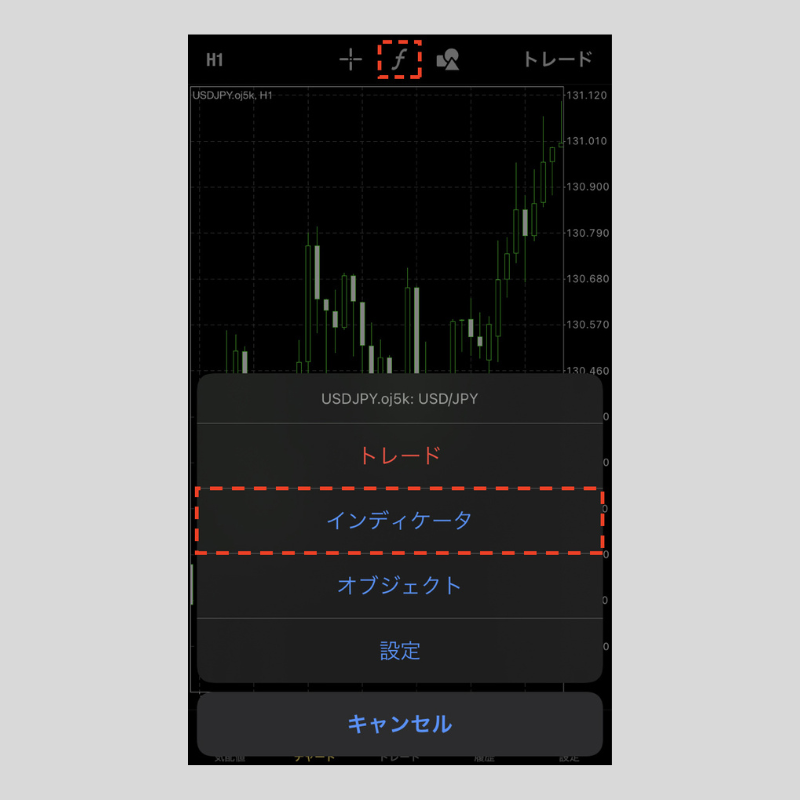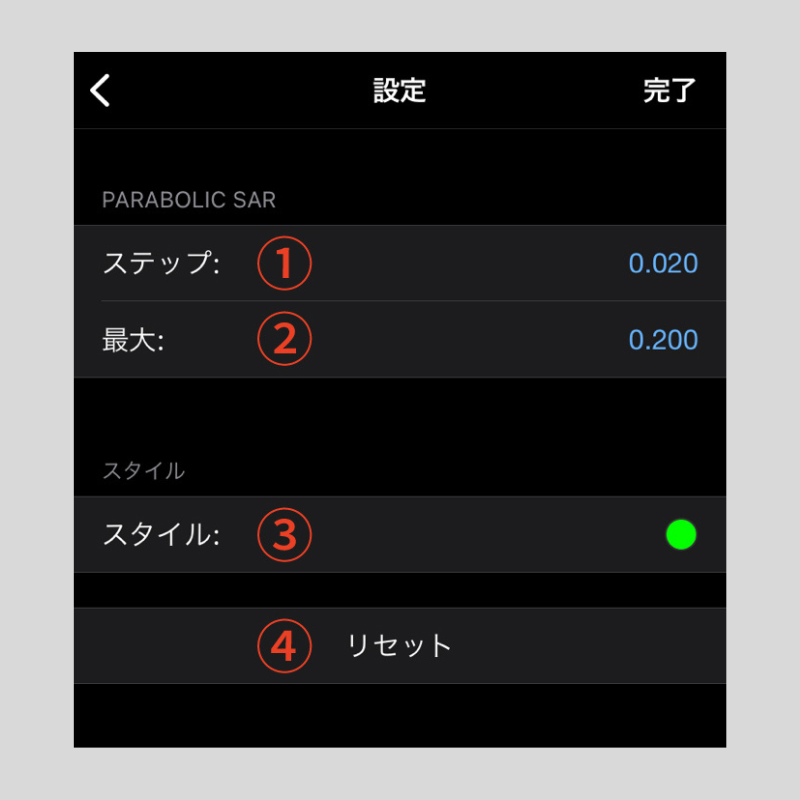iPhone版MT4(メタトレーダー4)でパラボリックSARを設定する方法
iPhone版MT4アプリで、パラボリックSARを設定する方法を紹介します。
パラボリックSARは、ストップ&リバース(SAR)と名付けられた点を、放物線状に描画するタイプのテクニカル指標です。
相場のトレンドや転換点を判断するのに役立ちます。
MT4ではトレンド系のインジケーターに分類されています。
パラボリックSARをチャートに追加する方法
iPhone版MT4アプリで、チャート上にパラボリックSARを追加する方法は次の2通りです。
- A.チャート画面上部にあるインジケーターアイコンをタップ。
- B.チャート画面の任意の場所をタップすると出てくるコンテキストメニューの「インディケータ」をタップ。
次の画面で「メインウィンドウ」をタップ。
表示されるリストの「トレンド」の中から「Parabolic SAR」を選択します。
MT4のインジケーターは、英語表記です。
パラボリックSARの設定画面の使用方法
パラボリックSARを選択すると、設定画面が表示されます。
ここでさまざまな設定を行います。
①ステップ
パラボリックSARの算出で用いるAF(加速因子)の増加分を設定します。
②で設定する最大値になるまで、EP(一定期間における最高値または最安値)を更新するたびに、この増加分が加算されます。
デフォルトの数値は「0.020」です。
②最大
パラボリックSARの算出で用いるAFの最大値を設定します。
デフォルトの数値は「0.200」で、その場合は0.200になるまで①で設定した増加分が加算されるということです。
③スタイル
パラボリックSARの点の色と大きさを変更できます。
④リセット
再設定時に表示されます。
「リセット」をタップすると、設定がデフォルトに戻ります。
iPhone版MT4の操作方法を学びたい方へオススメコンテンツ

OANDA証券では、インジケーターの設定方法、成行注文や指値注文といった様々な注文方法のやり方、チャートの色や時間軸の変更方法といった基本操作など、iPhone版MT4の操作方法に関するあらゆる記事の提供を行っています。
またOANDA証券では、お客様の声を元に約70種類以上のMT4に関するオリジナルインジケーターを開発しており、実際の取引ですぐに役立ちます(※オリジナルインジケーターの設定はPC版のみ可能)。
OANDA証券の口座をお持ちの方は、自由にダウンロードをして利用できるので、ぜひ口座開設を検討してください(※一部、会員ステータスによるダウンロード制限あり)。
さらに専門家によるテクニカル分析の使い方も解説しているので、ぜひ参考にしながら取引にお役立てください。
本ホームページに掲載されている事項は、投資判断の参考となる情報の提供を目的としたものであり、投資の勧誘を目的としたものではありません。投資方針、投資タイミング等は、ご自身の責任において判断してください。本サービスの情報に基づいて行った取引のいかなる損失についても、当社は一切の責を負いかねますのでご了承ください。また、当社は、当該情報の正確性および完全性を保証または約束するものでなく、今後、予告なしに内容を変更または廃止する場合があります。なお、当該情報の欠落・誤謬等につきましてもその責を負いかねますのでご了承ください。